
William Charles
0
966
79
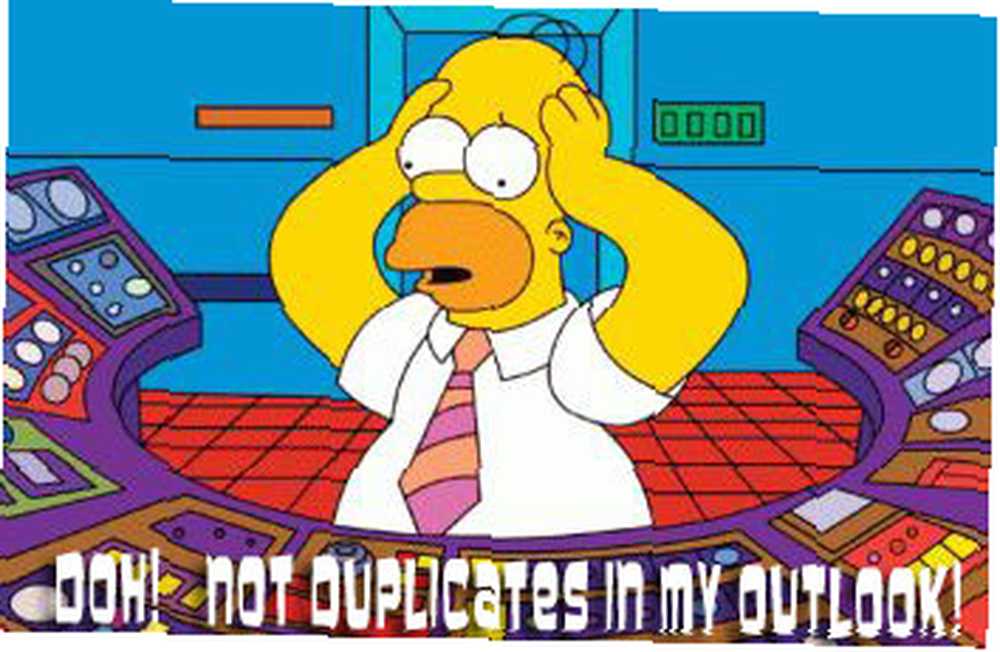
Internets'ta 10 yıldan fazla bir süredir birçok farklı e-posta adresi kullandım. Brooklyn Koleji'nden bir e-posta adresiyle başladım, Hotmail'e ve daha sonra bazı özel alanlara geçtim. Farklı kurumsal e-postalar ve eğlenceli bir şekilde kişisel olanları arasında pinpon çalardım. Ancak mesleği ile yönetici olarak benim tüm saçmalık ileri ileri geektacular şakalar tuttu “Tarihsel E-postalar”.
1996'ya kadar uzanan e-posta mesajlarına sahip klasörlerim var. Artık projeler ve kişiler için gerekli klasörleri oluşturmaya ve düzenli kalmaya çalışıyorum. Artık eski malzemelere anında erişime ihtiyacım olmadığında arşivleme. Fakat bu sadece sanal ofis etrafındaki yangınları bütün gün söndürdüğümde olmuyor. Ve sonuçta CRAP dolu bir gelen kutusu var! Eski e-postalarımın bazılarına göz atarken bir sürü kopya buldum ve bir nedenden dolayı beni gerçekten kızdırdı.
ÜCRETSİZ Outlook Yinelenen Remover'ı aramaya gittim. Daha kolay bittiğini söyledi. İndirdiklerim boktan mallardı. Saf Deneme Bok. Deneme yazılımı, Crack'in ilaç pazarındaki gibi. Onlara bedavaya bir tat verin, neler yapabileceğimizi görmelerine izin verin ve sonra onları birbirine bağlayın. Bağladıktan sonra, onu uzaklaştır ve para isteyin..
Ama her zamanki gibi aradığımı buldum - bedava. Vaita'nın ücretsiz Outlook Çoğaltılmış Öğeleri Sökücü adı verildi. [Artık mevcut değil]
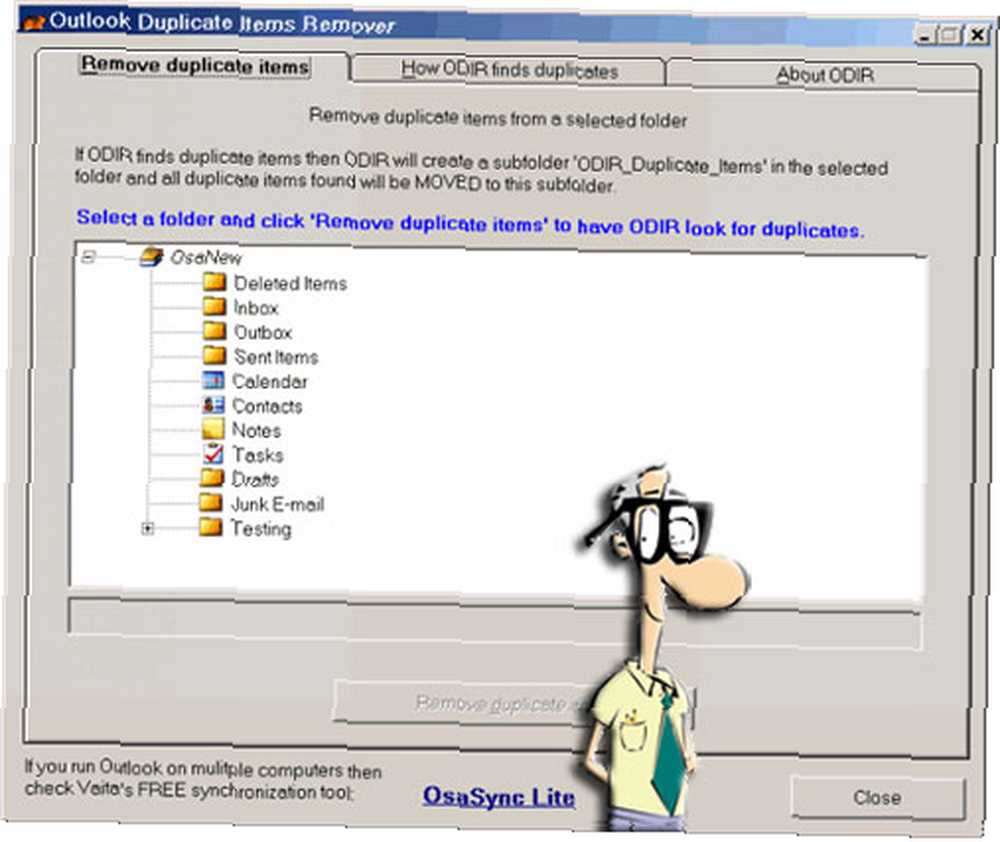
Tahmin et ne yapar?
Vay, sen MakeUseOf okuyucuların kesinlikle akıllı! Yinelenen öğeleri Outlook'tan kaldırır! Outlook 2003'te denedim ve Outlook 2000, 2002, 2003 veya 2007'nin tüm sürümleriyle çalıştığını söylüyor. Outlook Express ile çalıştığını görmüyorum.
Hadi kontrol edelim, size kullanımının ne kadar kolay olduğunu göstereceğim! Küçük 2.11 MB Dosyayı indirip yükledikten sonra, yüklemenizi tamamlamak için Outlook'u kapatmanız istenir.
Outlook'u yeniden başlattıktan sonra aşağıda görebileceğiniz gibi yeni bir menü öğesine sahip olacaksınız:
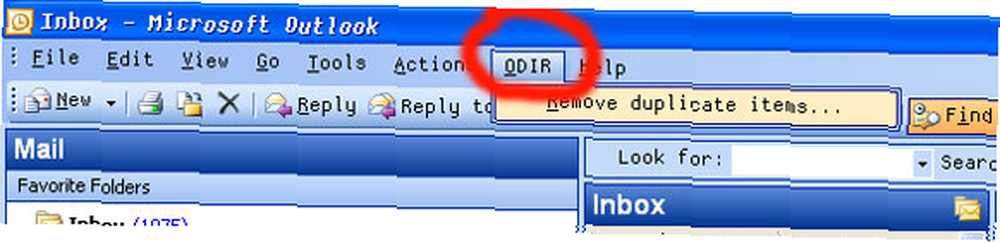
ODIR menüsüne tıkladığınızda veya Alt-O tuşuna basarsanız, ODIR'ı hangi klasörde çalıştırmak istediğinizi seçmenize izin veren menüsü ile karşılaşacaksınız. Alt klasörleri ancak Kişisel Klasör düzeyinde değil, tamamen yapabilirsiniz. Yani bunu birkaç kez birkaç farklı klasöre karşı çalıştırmak zorunda kalabilirsiniz..
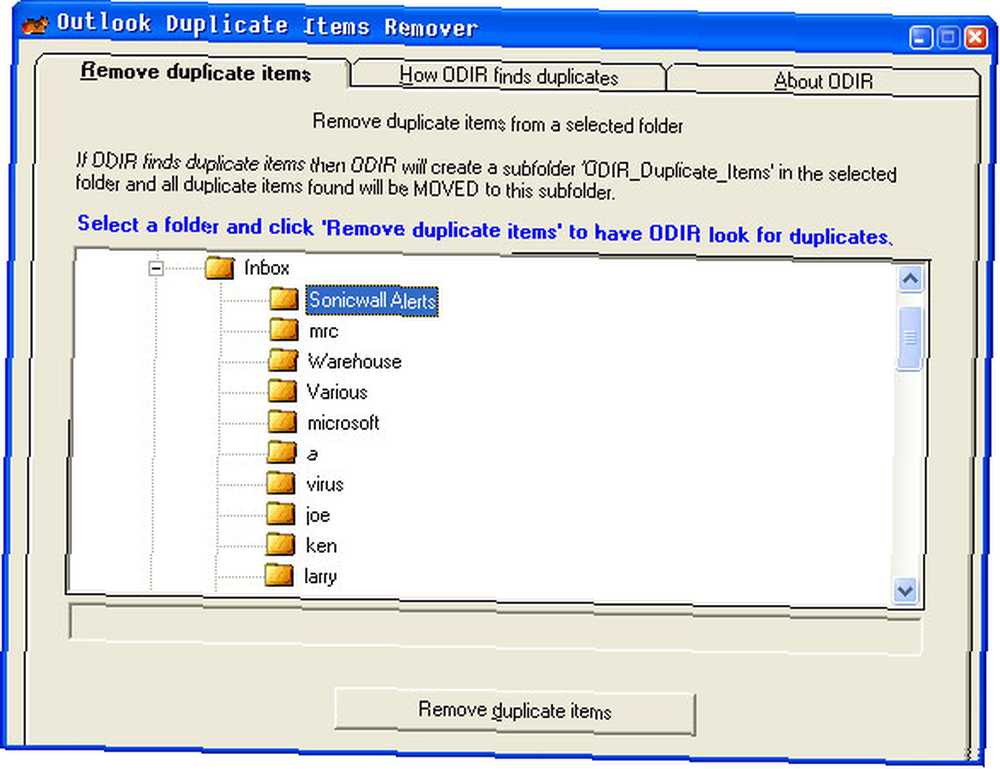
Yukarıdaki örnekte, Sonicwall Alerts etiketli gelen kutusuna göre bir klasör seçtim. Tek yaptığım Yinelenen Öğeleri Kaldır düğmesine basmak ve uygulamanın sihir yapmasına izin vermek.
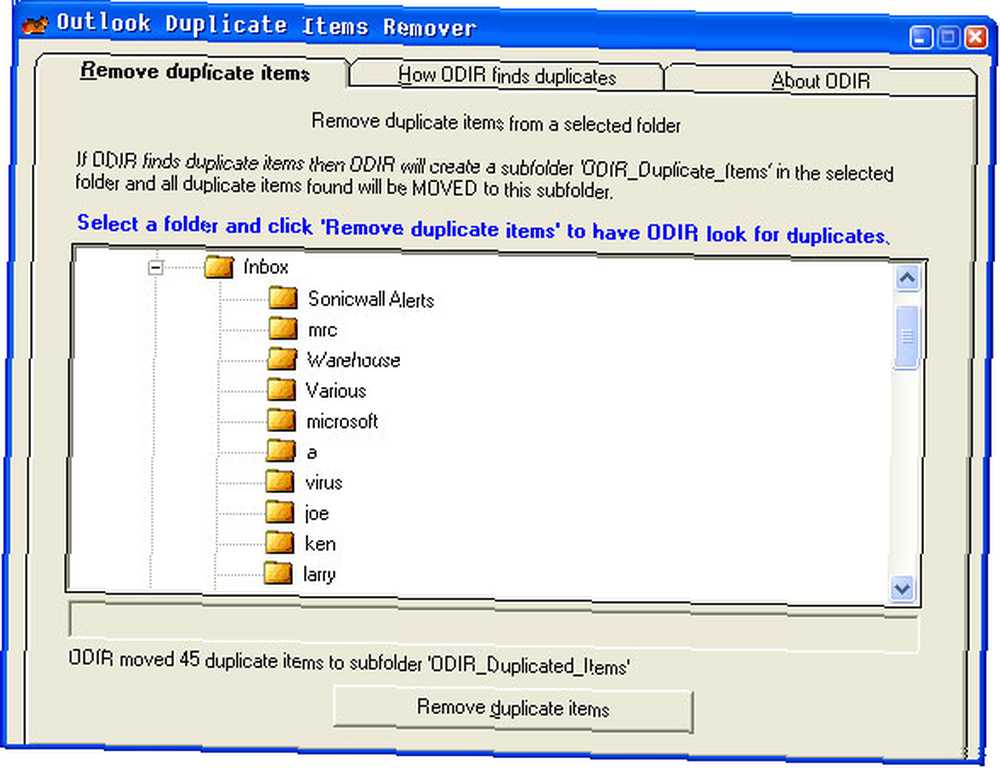
Bu klasördeki mesaj veya öğelerin miktarına bağlı olarak ne kadar süreceği belirlenir. Yüz mesajlı bir klasör hızlı bir makinede 30 saniye sürecek ve birkaç bin e-posta bir kaç dakika alacaktır. Mesajları bulduktan sonra ODIR_Duplicated_Items adında bir alt klasör oluşturur ve buradaki kopyaları oraya taşır..

Ardından, klasörü veya yalnızca öğeleri tek tek öldürmek isteyip istemediğinize karar verebilirsiniz. Siz ve ODIR daha iyi bir ilişki kurarken ve ona güvenmeye başladınız… Klasörü otomatik olarak kaybolabilirsiniz..
Son paragrafta neden mesaj yazıp mesaj atmadığımı duyduğumu duydum… Bunun Kişiler, Yapılacaklar ve Takvim girişleri üzerinde çalışacağı için! Bu ne kadar tatlı? Yeni cihazınızı senkronize ettiğiniz hasarı çözün! ODIR'ın nasıl büyüdüğünü merak ediyor musunuz? Bunu kontrol et:
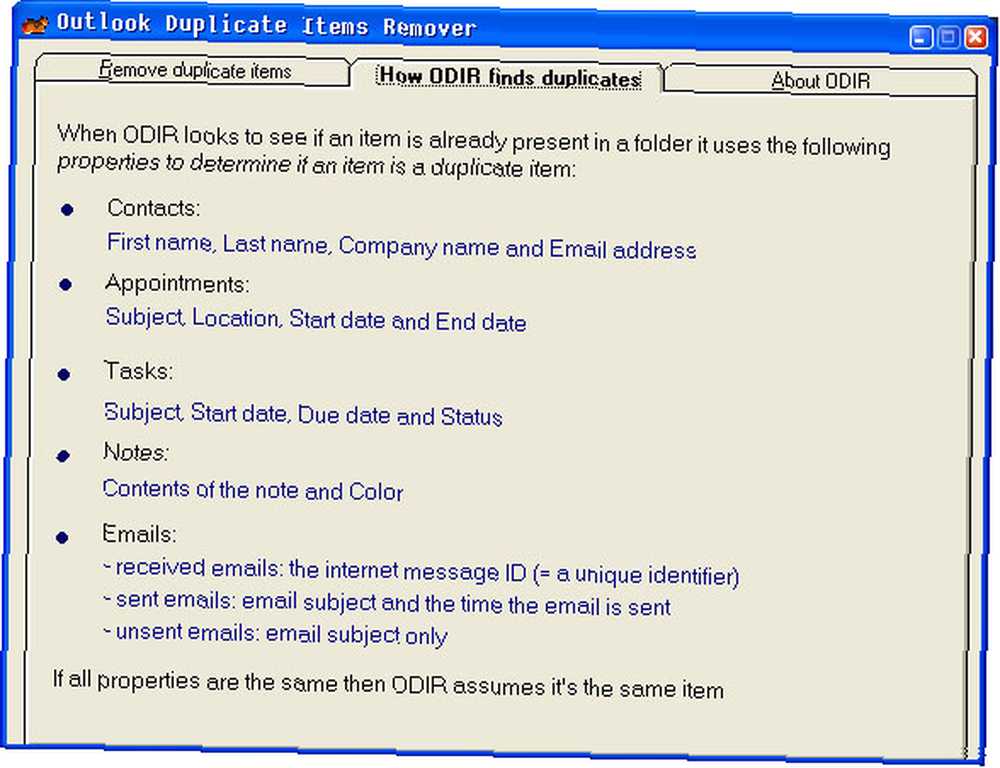
Kullandığınız benzer bir araç var mı? Outlook çiftlerini nasıl işliyorsunuz?
(Tarafından) Karl L. Gechlik bilişim sektörünün bir süper kahramanı telefon kulübelerinde birçok şapka ve değişiklik giyiyor. Karl güçlerini çoğunlukla iyilik ve ara sıra histerik şaka için kullanıyor. Geek'inizi alın ve onun geeky antikalarını izleyin. YENİ askTheAdmin.com bugün. Durun ve ne hakkında olduğumuzu görün!











